
非常に便利なリモート デスクトップ接続機能を使用する必要があるユーザーもいますが、Win10 のリモート デスクトップに接続できない場合はどうすればよいでしょうか。 Win10のリモートデスクトップが接続できない場合の解決策については、以下のエディターで詳しく紹介していますので、興味のある方はご覧ください。
方法 1: ファイアウォールを無効にする
1. ショートカット キー「win R」、「control」と入力し、Enter キーを押してコントロール パネルに入り、「Windows ファイアウォール」オプションをクリックします。
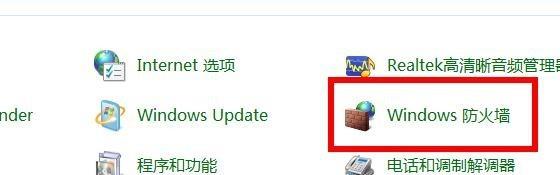
2. 新しいインターフェイスに入ったら、[Windows ファイアウォールをオンまたはオフにする] オプションをクリックします。
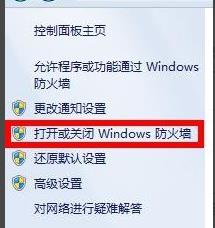
3. 次に、「Windows ファイアウォールを無効にする」にチェックを入れます。
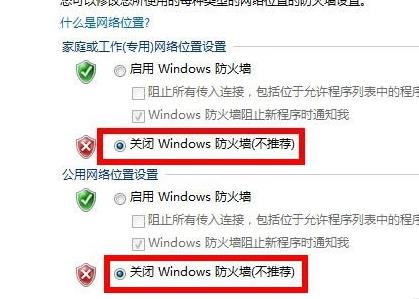
方法 2: リモート デスクトップ接続を許可する
1. デスクトップの [このコンピュータ] を右クリックし、メニュー オプションで [プロパティ] を選択します。開ける。
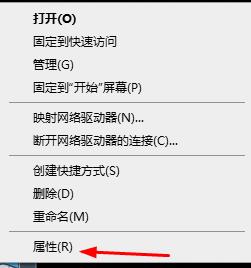
2. 新しいインターフェースで、左側の「システムの詳細設定」をクリックします。
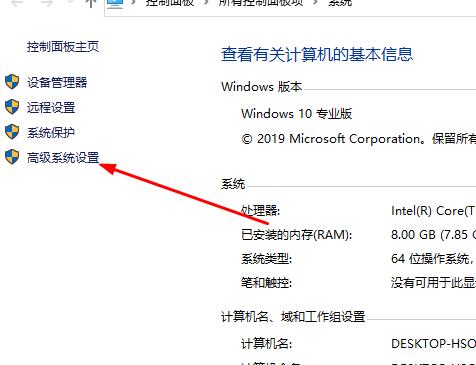
3. ウィンドウの上部にある「リモート」タブをクリックし、下部にある「このコンピューターへのリモート接続を許可する」にチェックを入れ、「OK」をクリックして保存します。 . .
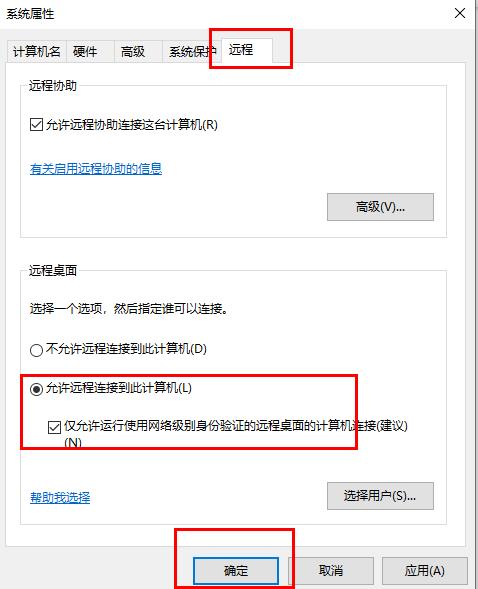
方法 3: リモート デスクトップ サービスがオンになっているかどうかを確認する
1. 「win R」を押し、「services.msc」と入力して Enter を押します。開ける。
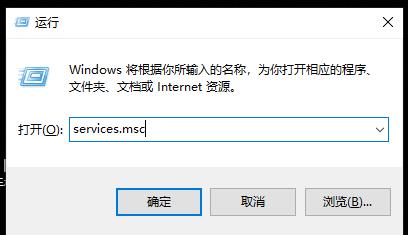
2. 開いたインターフェイスで「リモート デスクトップ サービス」オプションを見つけ、右クリックして「開始」を選択します。
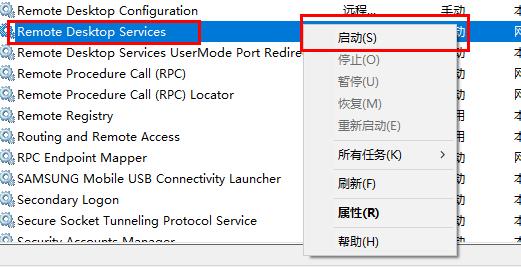
以上がWin10でリモート接続できない問題の解決方法の詳細内容です。詳細については、PHP 中国語 Web サイトの他の関連記事を参照してください。